excel拖动排列步骤如下:1.我在EXCEL中输入以下数字,如图:2.现在我要想复制“1”,则拖动单元格A1,但此该你会发现,在下拖动下方有个方框,如图:3.上步出现的情况便是以顺序的方式出现,但你只需要点动那个右下方的方框,选择“复制单元格”即可......
excel 保护工作薄操作技巧,这个技巧可以防止我们增删我们的Excel工作
Excel教程
2021-09-30 14:42:50
为了保护Excel工作薄里面的工作表不被增加和删除,我们可以这样操作,就可以防止他人增删工作簿内的工作表。
打开Excel工作表,执行“审阅——保护工作薄”。 弹出的“保护结构和窗口”对话框中, 勾选“机构”,输入密码,单击“确定”。
弹出的“保护结构和窗口”对话框中, 勾选“机构”,输入密码,单击“确定”。  弹出“确认密码”对话框,再次输入密码,单击“确定”。
弹出“确认密码”对话框,再次输入密码,单击“确定”。 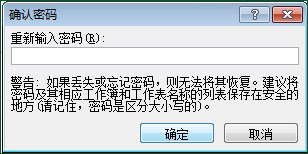
此时,我们可以看到“插入”、“删除”工作表命令都是灰色,处于不可用状态。这样我们就实现了excel保护工作薄。
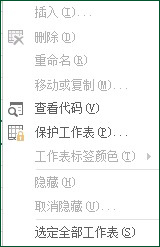
标签: excel保护工作薄
相关文章
